Bluehost に登録されているドメイン名を接続するには、次の手順に従います。
1. Bluehost の Web サイトにアクセスし、右上の [ログイン] ボタンをクリックします。 ユーザー名とパスワードを入力して、アカウントにサインインします。
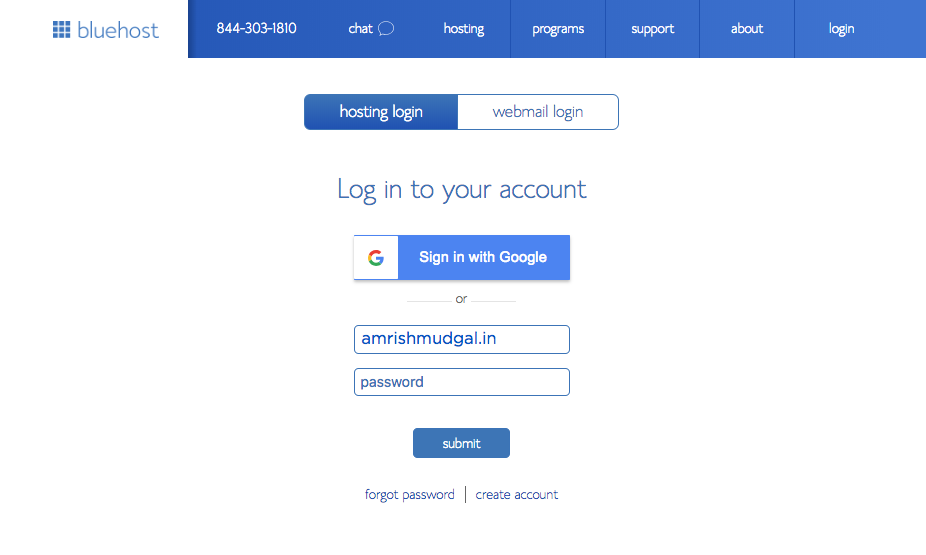
2. をクリックします。 ゾーンエディター タブの下に ドメイン . 購入したすべてのドメインがここに表示されます。 Pixpa Web サイトに接続するドメインを見つけて選択します。
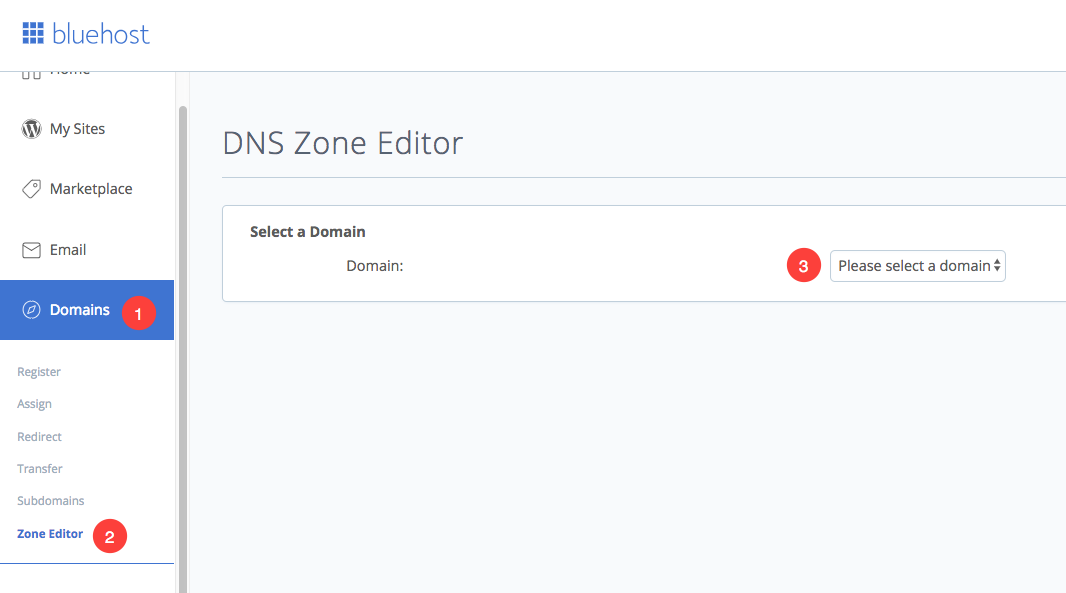
3. ここにすべての DNS レコードが表示されます。 www CNAME レコードを作成する必要があります。
入力します WWW (ホスト レコードとして)、 14400 (TTLとして)、 CNAME (タイプとして)、 domains.pixpa.com (ポイントとして)をクリックし、 レコードを追加 タブには何も表示されないことに注意してください。
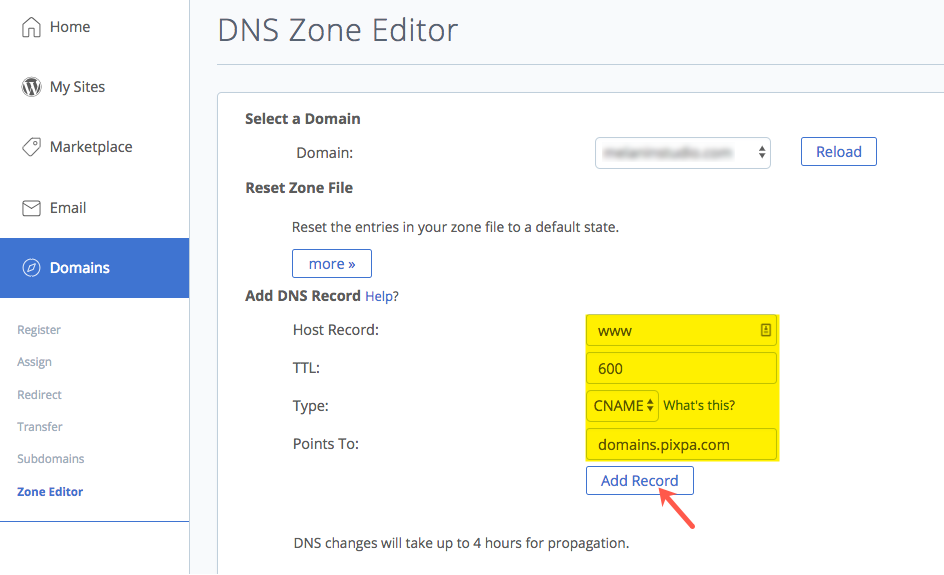
5. 次に、ドメイン リダイレクトを追加する必要があります。 クリックしてください リダイレクト ドメインセクションの下のタブ。 選択する 常設(301) ドメインを選択します。
例: ドメイン名が「amrishmugal.in」の場合は、「http://www.amrishmudgal.in」の にリダイレクト 以下に示すようにフィールド。
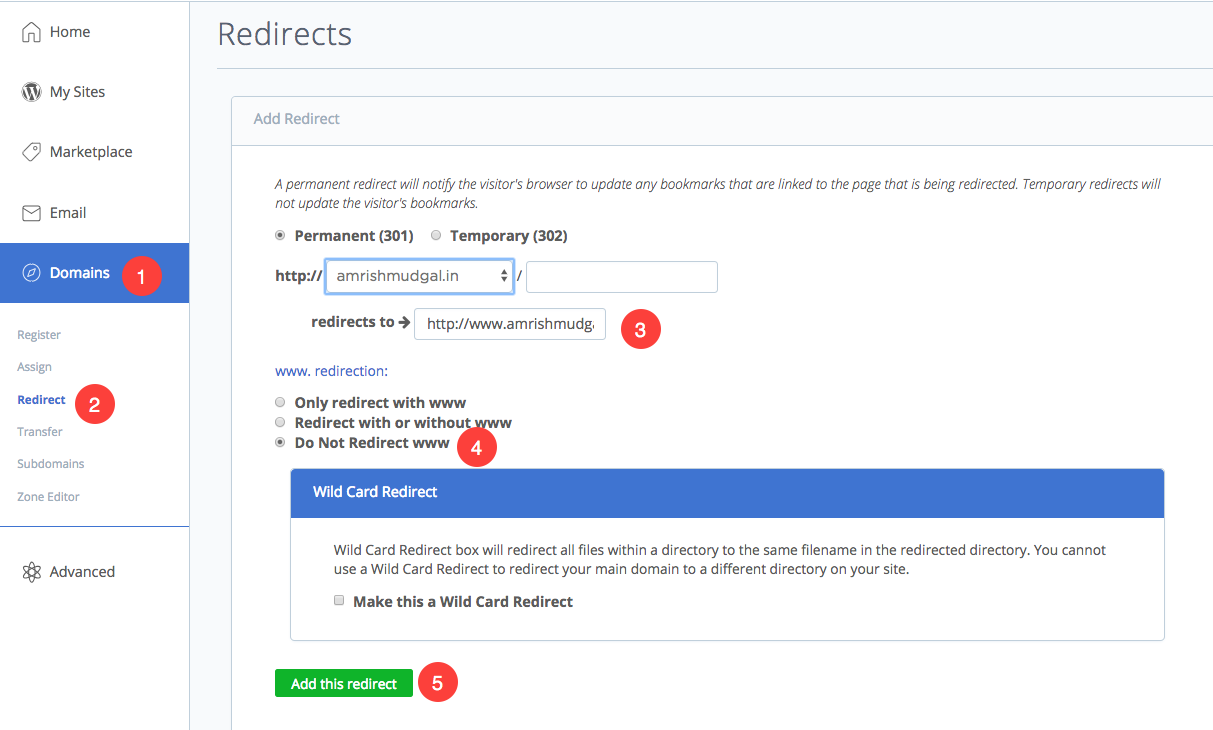
次に、Studio で Go Live リクエストを行います
上記の手順を完了したら、送信できます。 稼働する 今すぐリクエストしてください。
- ピクスパに行く ダッシュボード.
- 「ドメイン」を検索し、最初の検索結果をクリックします。

に到達します。 サイトドメイン名 ページで見やすくするために変数を解析したりすることができます。
でドメイン名を入力してください 「http://www」 プレフィックスとして http://www.amrishmudgal.in で ドメイン名を接続する 下の画像に示すようにセクション。
ここで、ドメイン名の amrishmudgal.in は、このヘルプ記事の例です。 ドメイン名に置き換えるように依頼してください。

プロセスの任意の時点でサポートが必要な場合は、メールでお問い合わせください。 support@pixpa.com.
